Slik logger du på og trekker deg fra XTB
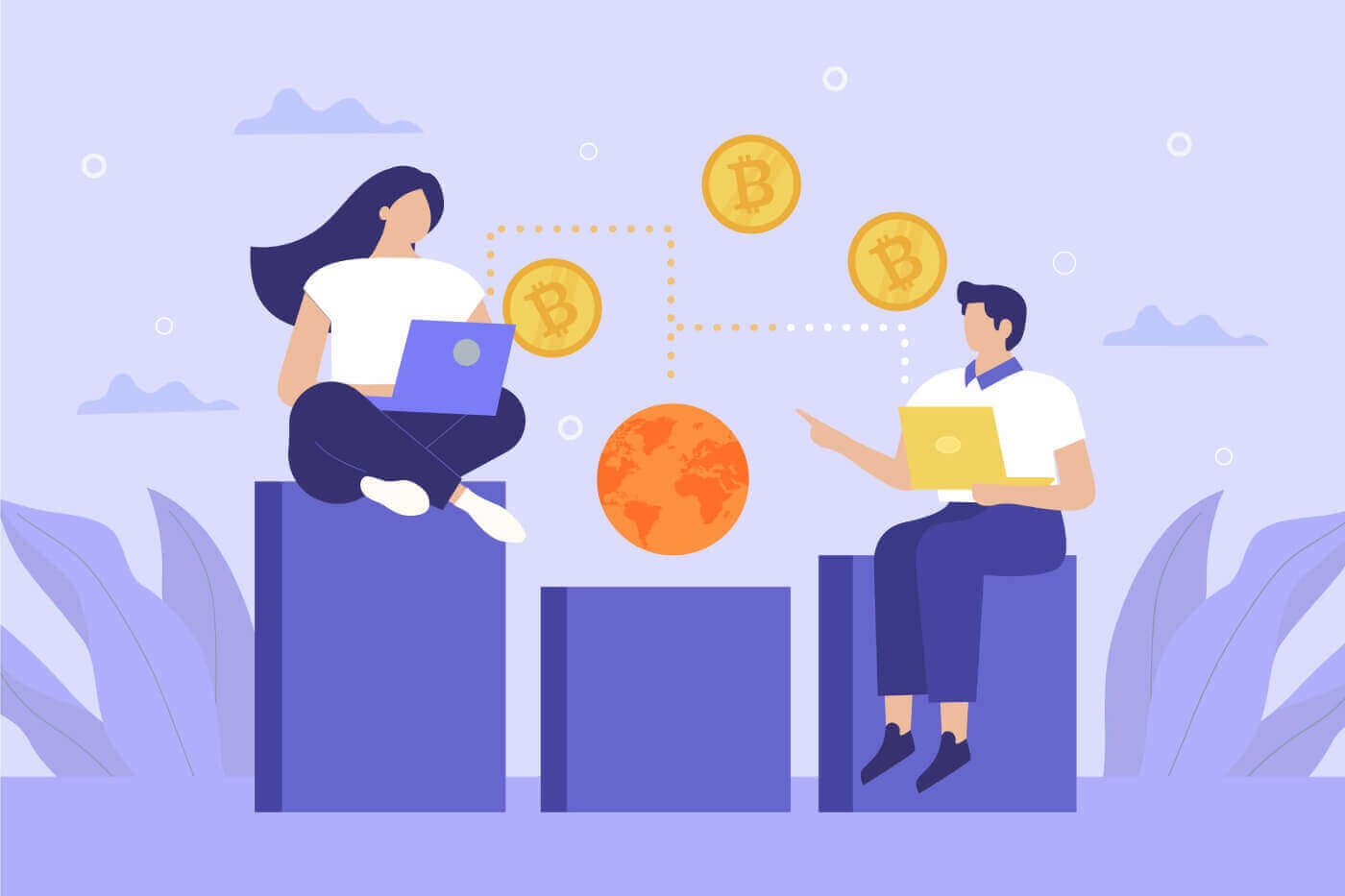
Slik logger du på XTB
Slik logger du på XTB [Web]
Slik logger du på XTB Account Management
Besøk først hjemmesiden til XTB . Deretter velger du " Logg inn " etterfulgt av "Kontoadministrasjon".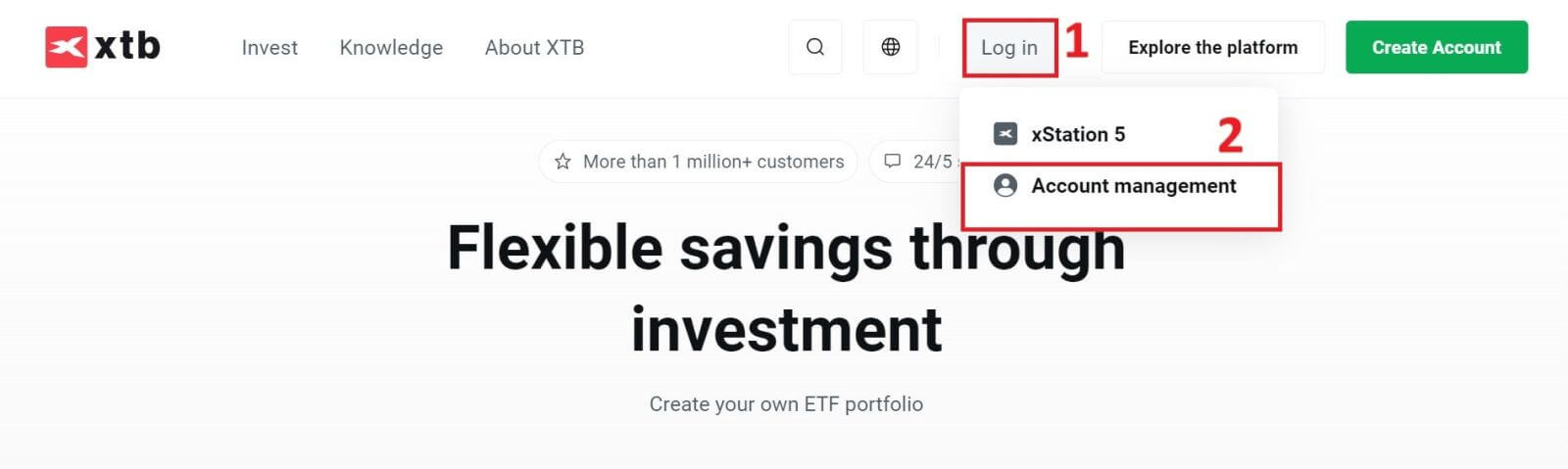
Deretter blir du dirigert til påloggingssiden. Vennligst skriv inn påloggingsinformasjonen for kontoen du tidligere registrerte i de tilsvarende feltene. Klikk deretter "LOGG PÅ" for å fortsette.
Hvis du ennå ikke har en konto hos XTB, følg instruksjonene i følgende artikkel: Slik registrerer du konto på XTB . 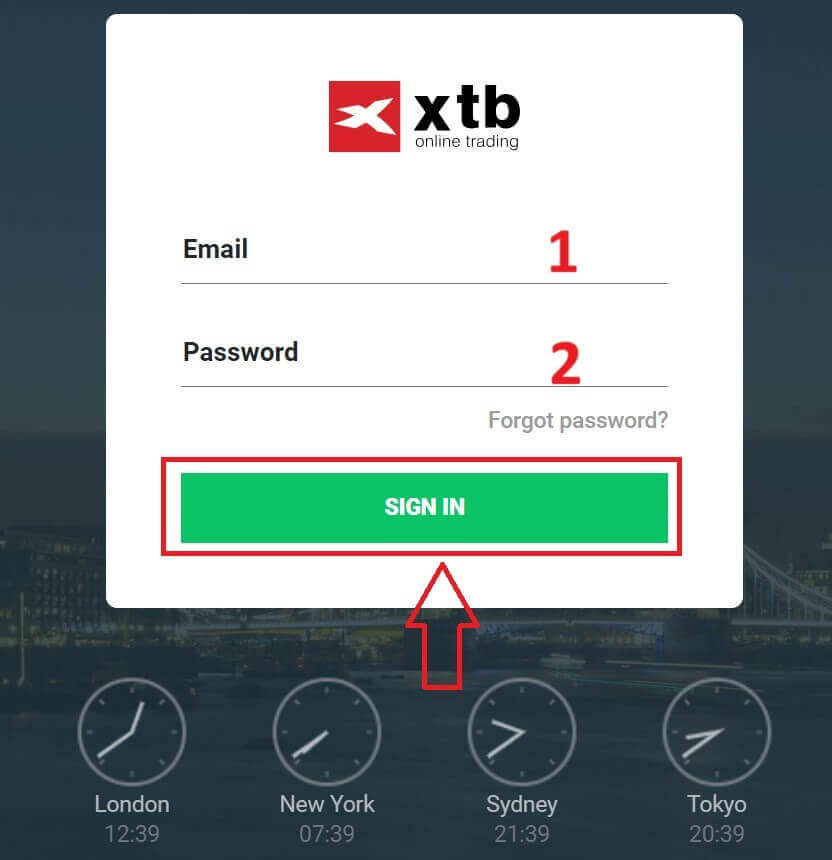
Gratulerer med vellykket pålogging i "Kontoadministrasjon" -grensesnittet på XTB.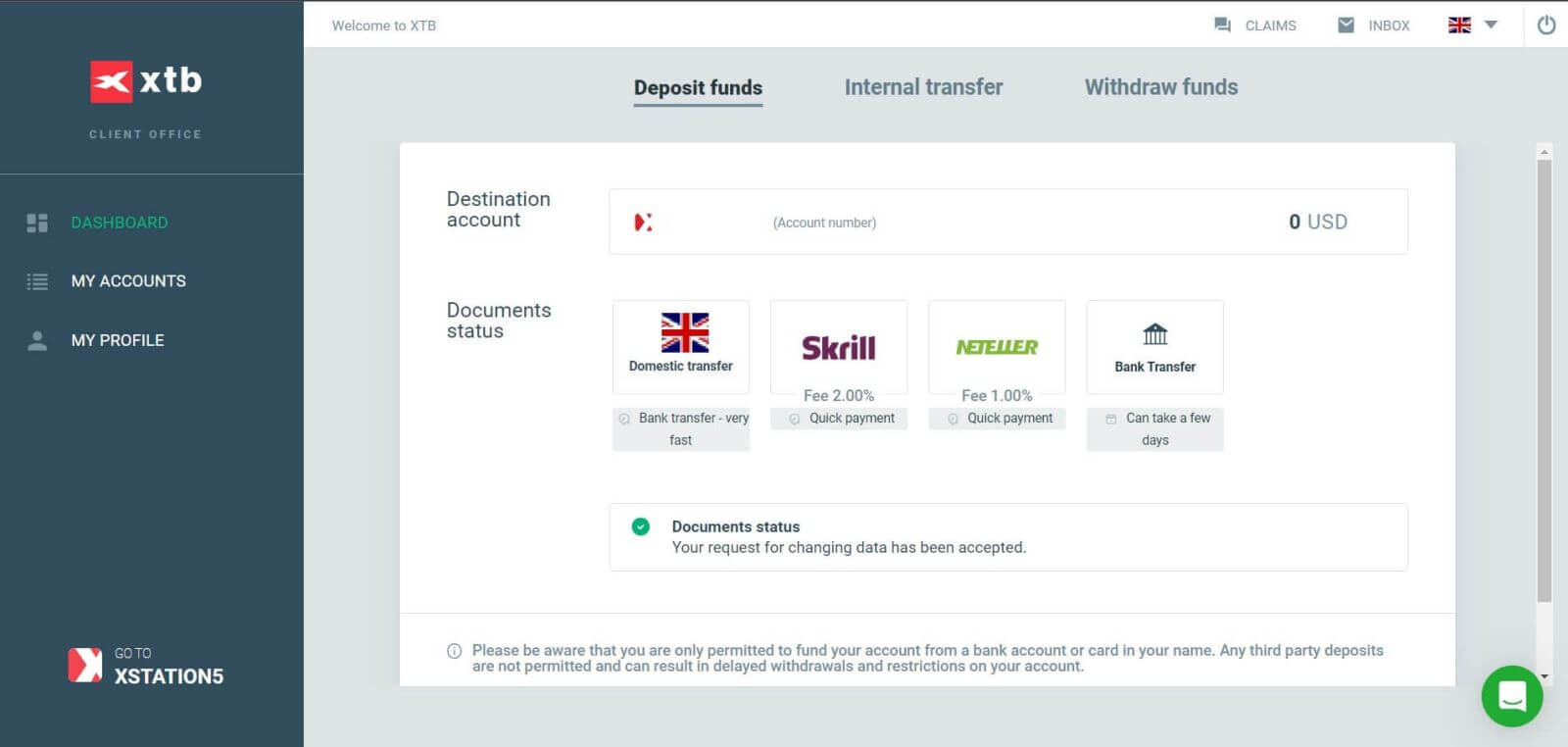
Slik logger du på XTB xStation 5
I likhet med å logge på "Kontoadministrasjon" -delen, gå først til XTB-hjemmesiden .
Klikk deretter på "Logg inn" og velg deretter "xStation 5" .
Deretter blir du ført til påloggingssiden. Skriv inn påloggingsdetaljene for kontoen du tidligere registrerte i de aktuelle feltene, og klikk deretter "LOGG PÅ" for å fortsette.
Hvis du ikke har opprettet en konto hos XTB ennå, vennligst sjekk instruksjonene i denne artikkelen: Slik registrerer du konto på XTB .
Med bare noen få enkle trinn kan du nå logge på handelsgrensesnittet xStation 5 til XTB. Ikke nøl lenger – begynn å handle nå!
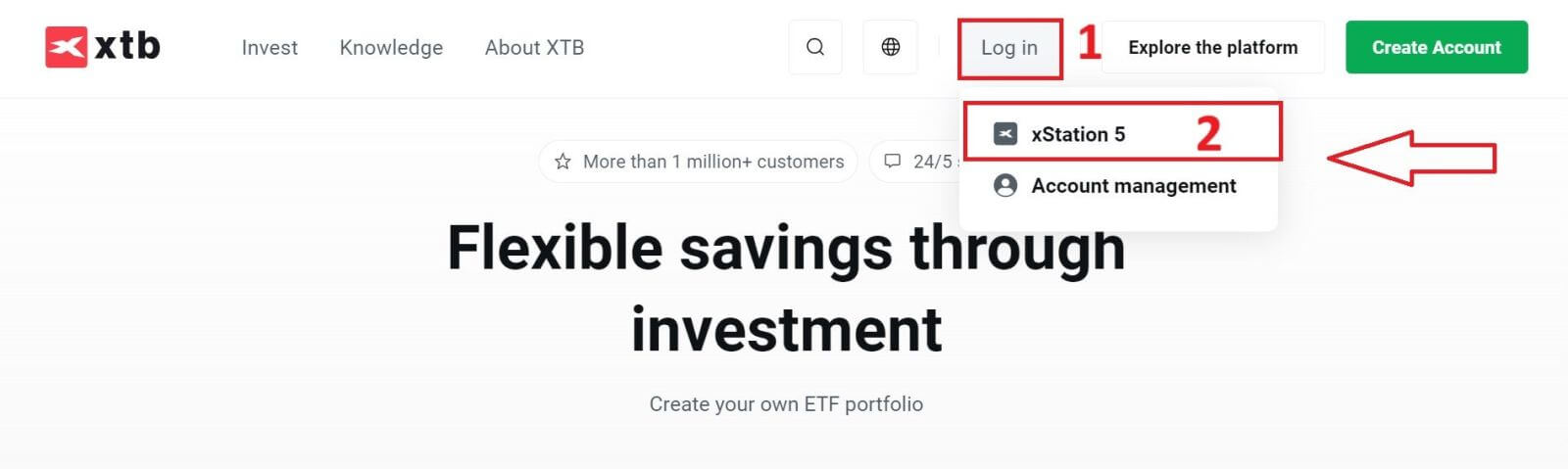
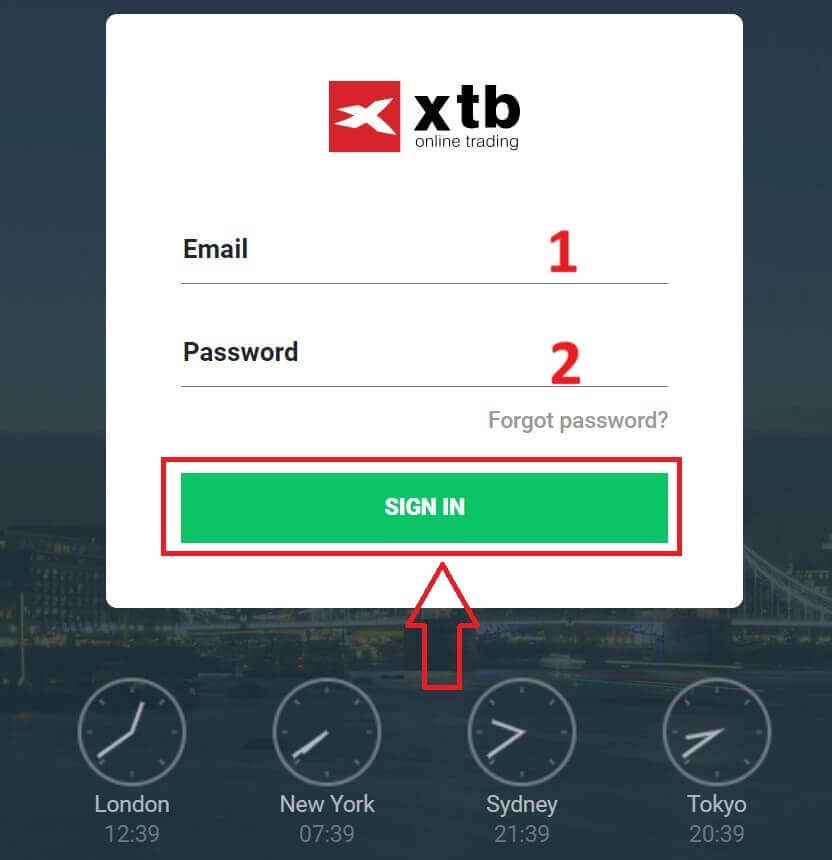
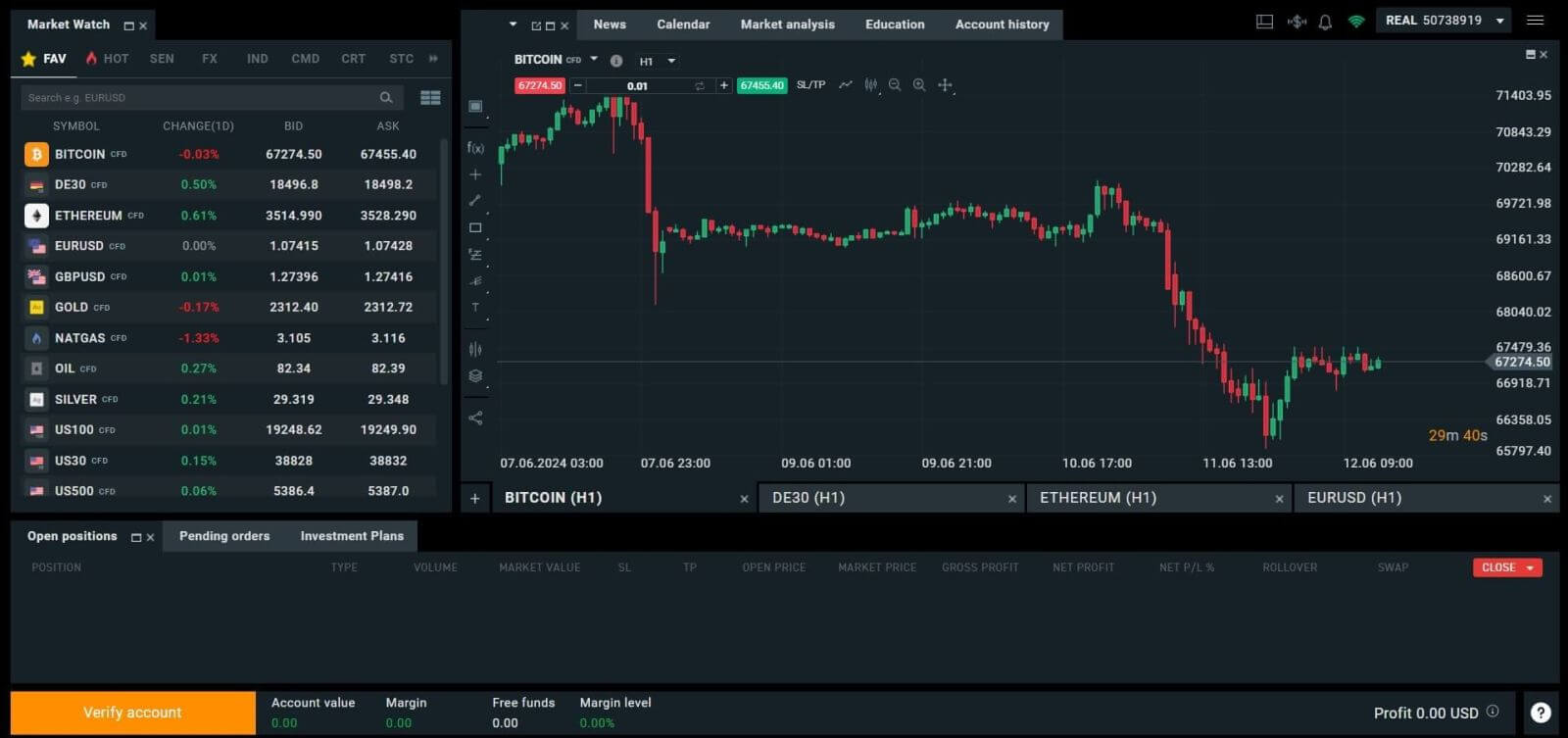
Slik logger du på XTB [App]
Start først appbutikken på mobilenheten din (du kan bruke både App Store for iOS-enheter og Google Play Store for Android-enheter).
Søk deretter etter «XTB Online Investing» ved hjelp av søkefeltet, og last ned appen. 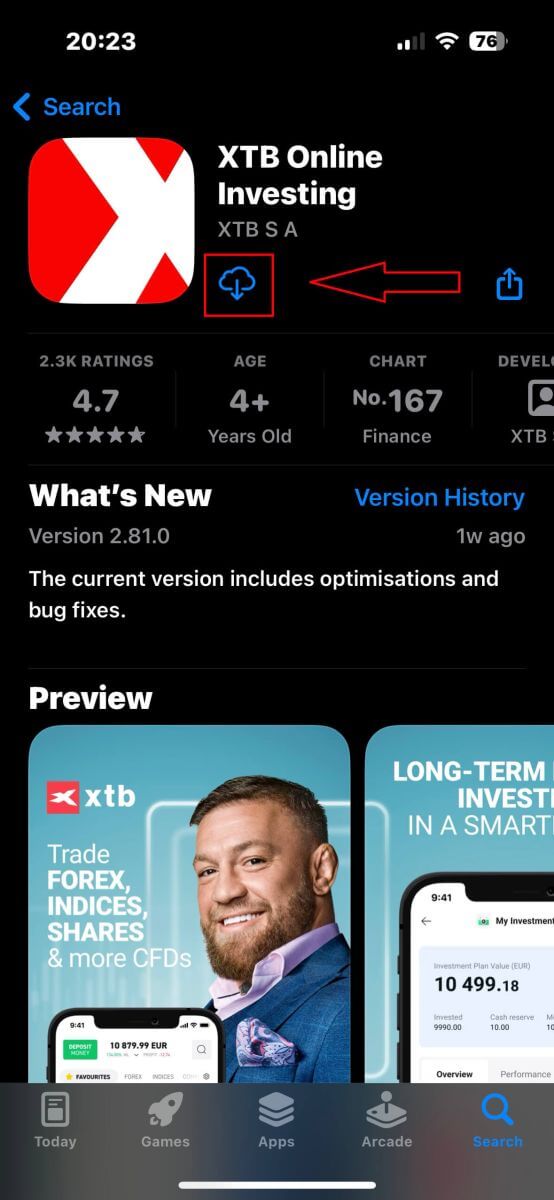
Etter å ha fullført nedlastingen, åpne appen på telefonen din:
Hvis du ikke har registrert deg for en konto hos XTB ennå, velg "ÅPNE EKTE KONTO" og se deretter instruksjonene i denne artikkelen: Slik registrerer du konto på XTB .
Hvis du allerede har en konto, kan du velge "LOGG PÅ" , og du vil bli dirigert til påloggingssiden.

På påloggingssiden, vennligst skriv inn påloggingsinformasjonen for kontoen du registrerte tidligere i de angitte feltene, og klikk deretter på " LOGG PÅ" for å fortsette.
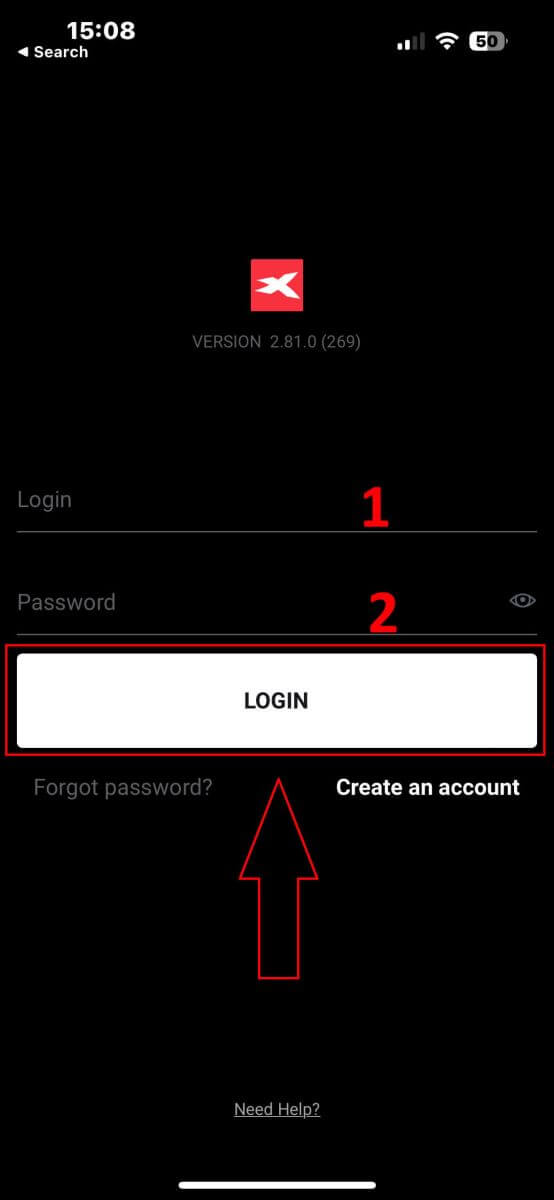
Gratulerer med vellykket pålogging til XTB-plattformen ved å bruke XTB Online Trading-appen på mobilenheten din!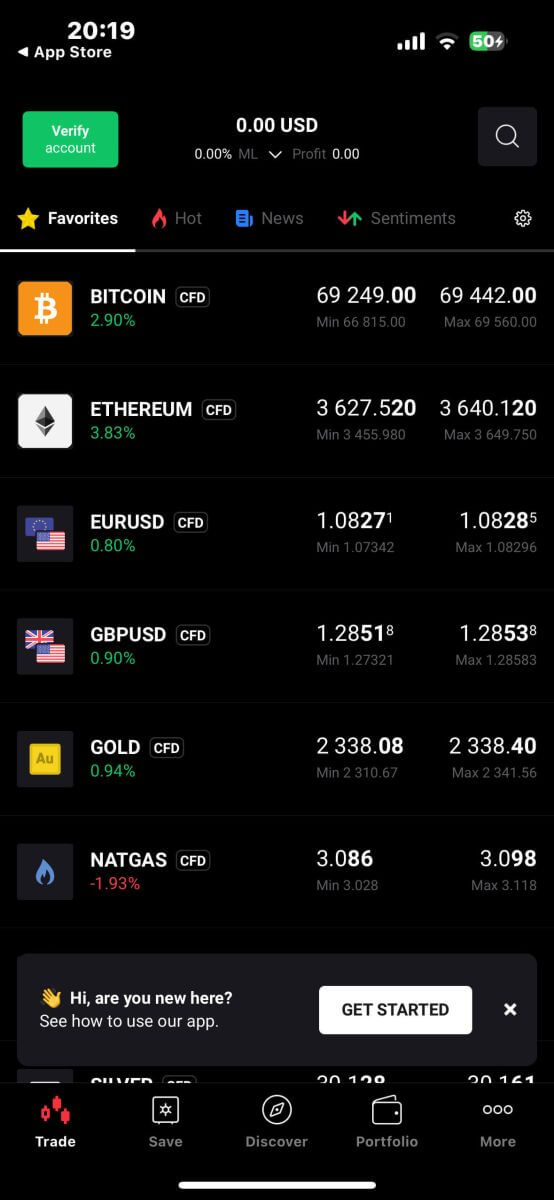
Slik gjenoppretter du XTB-passordet ditt
For å komme i gang, naviger til hjemmesiden til XTB . Klikk deretter på "Logg inn" og fortsett til å velge "Kontoadministrasjon" . 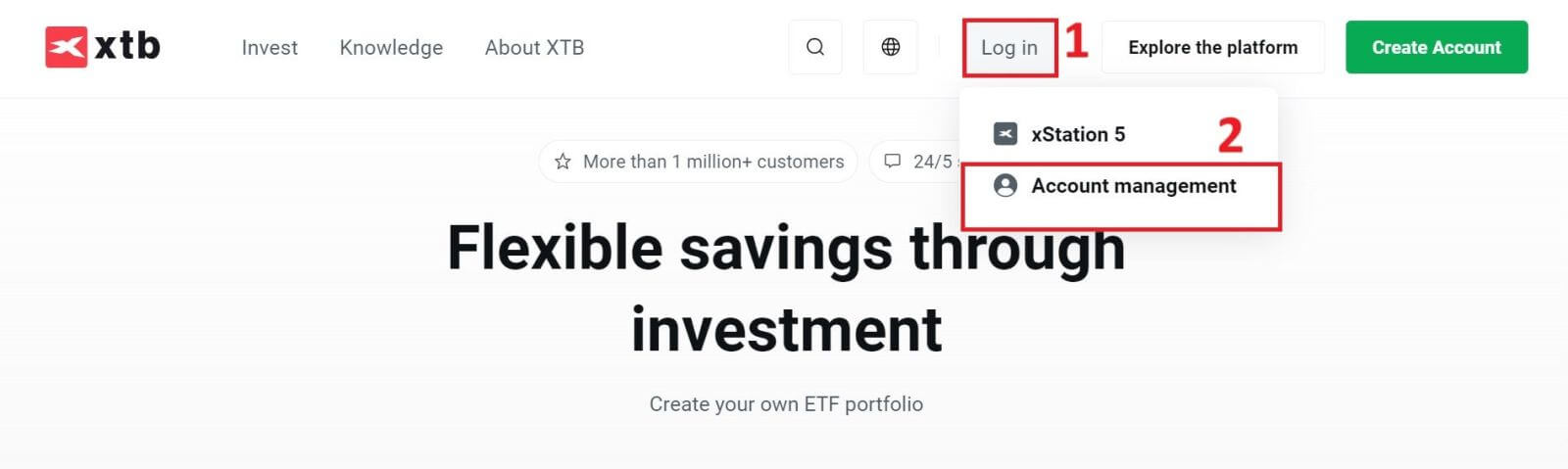
På neste side klikker du på "Glemt passord" for å få tilgang til grensesnittet for passordgjenoppretting. 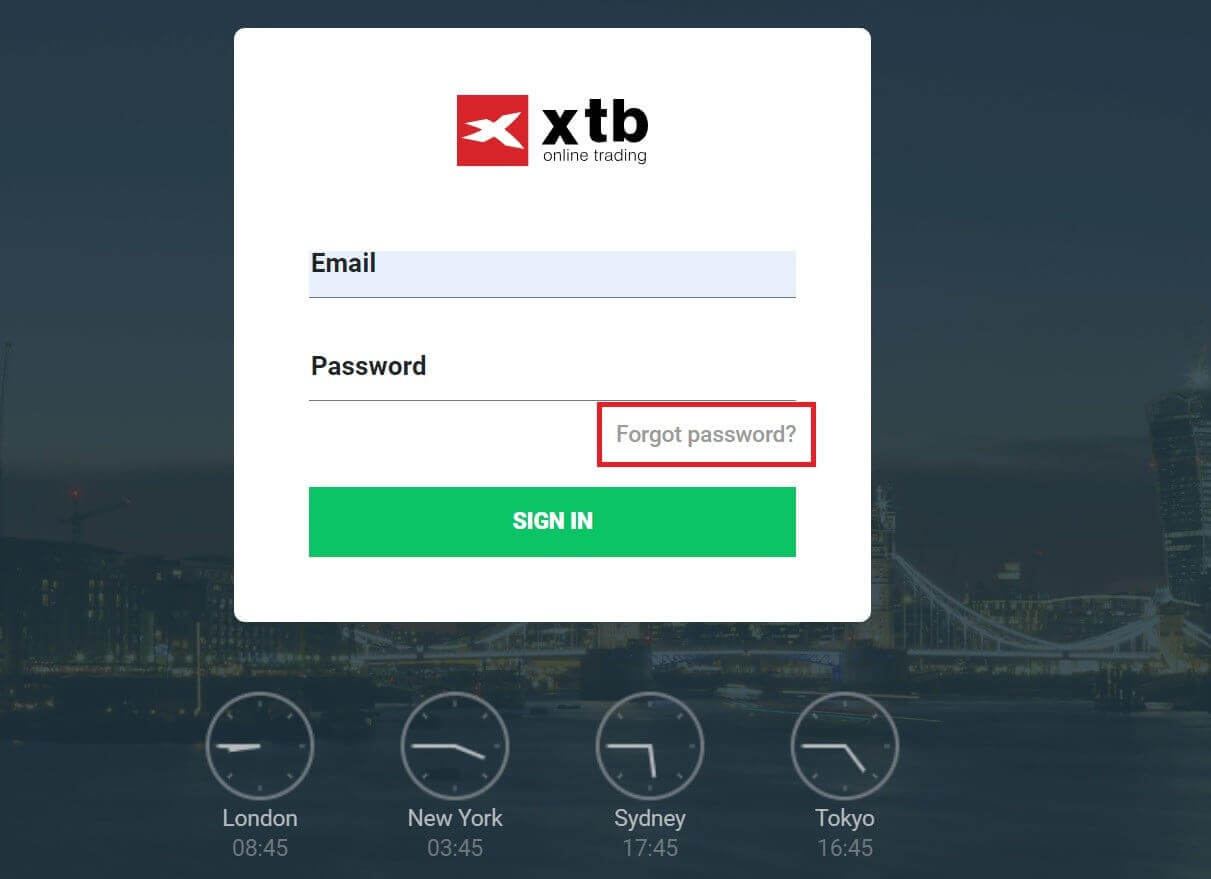
På dette grensesnittet må du først oppgi e-postadressen du registrerte deg med og vil gjenopprette passordet for.
Deretter klikker du på "Send" for å motta instruksjoner om hvordan du tilbakestiller passordet ditt fra XTB via e-postboksen. 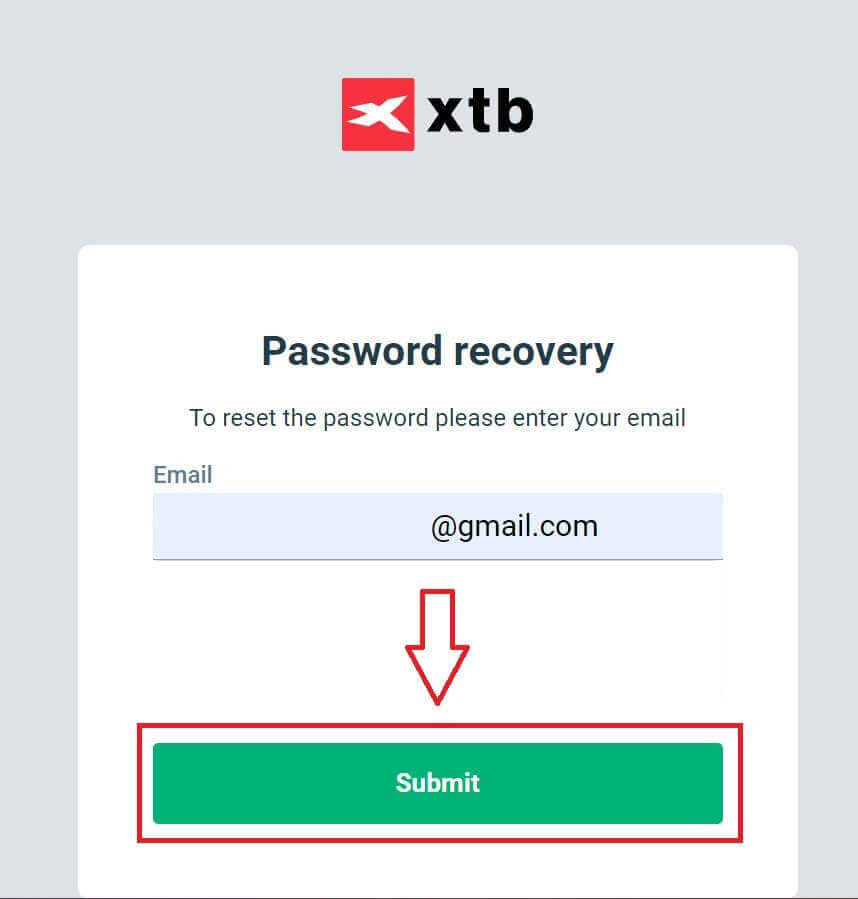
Du vil umiddelbart motta en e-postmelding som bekrefter at den er sendt. 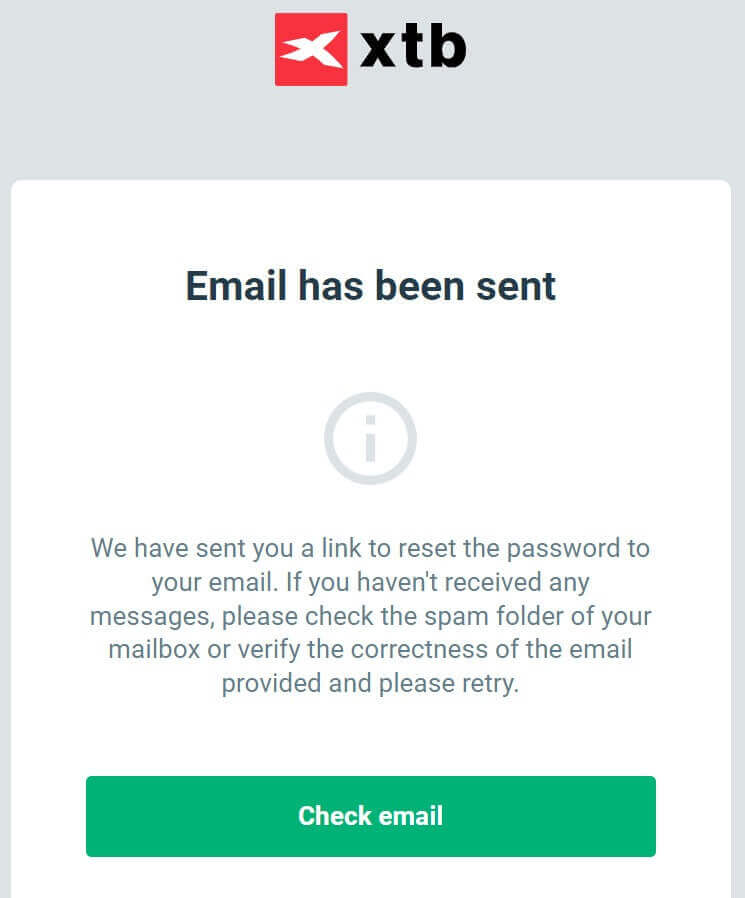
Inne i e-postinnholdet du mottok, vennligst klikk på "TILLBAKEL PASSORD" -knappen for å fortsette med passordgjenoppretting. 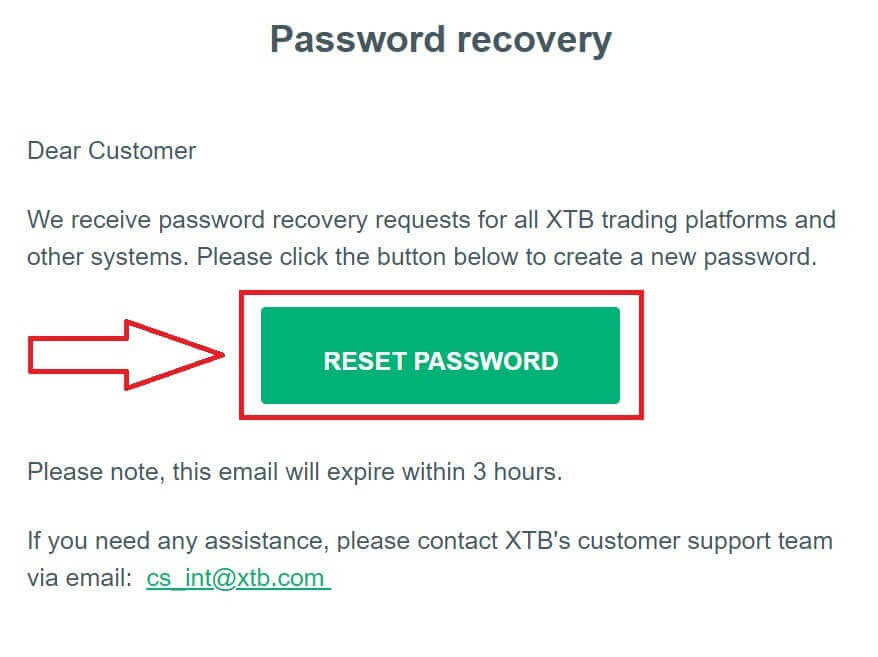
På denne siden Angi nytt passord må du følge disse trinnene:
Skriv inn det nye passordet du ønsker å angi (vær oppmerksom på at dette nye passordet må oppfylle følgende minimumskrav: minst 8 tegn, inkludert 1 stor bokstav og 1 tall, og ingen mellomrom tillatt).
Gjenta ditt nye passord.
Etter å ha fullført trinnene som er skissert ovenfor, klikker du på " Send" for å fullføre gjenopprettingsprosessen for passord. 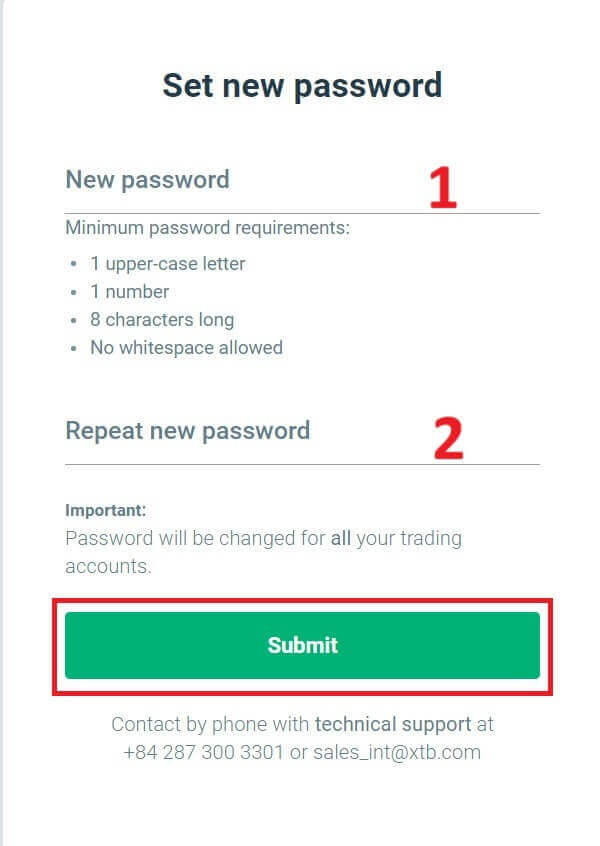
Gratulerer, du har tilbakestilt passordet ditt. Velg nå "Logg inn" for å gå tilbake til skjermbildet for kontoadministrasjon. 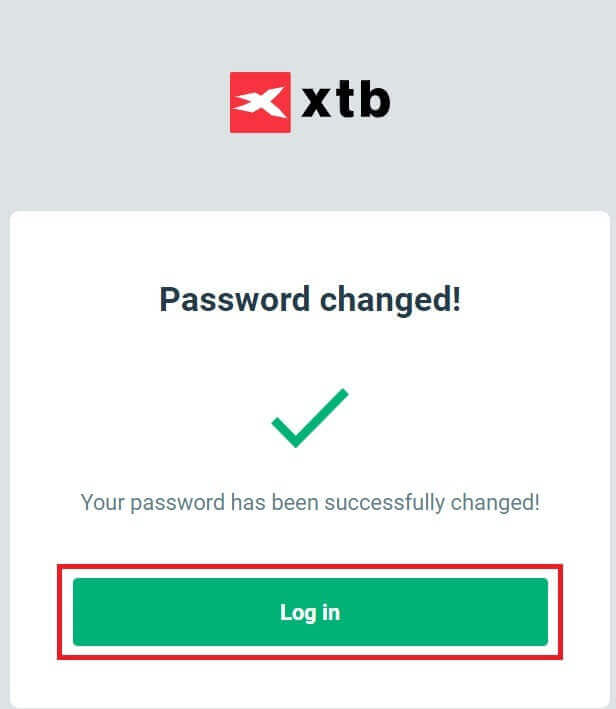
Som du kan se, med bare noen få enkle trinn, kan vi gjenopprette kontopassordet og forbedre sikkerheten når det er nødvendig.
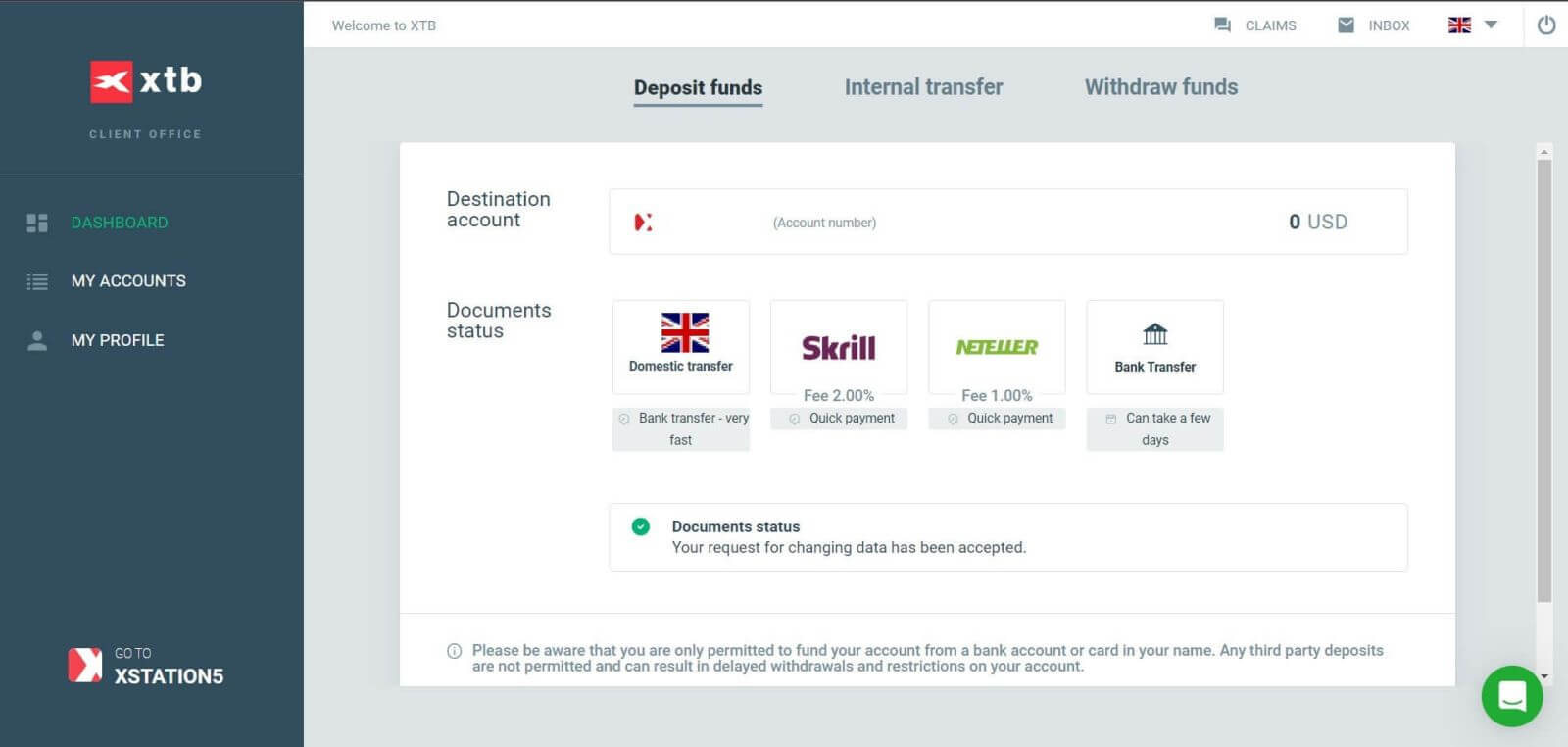
Ofte stilte spørsmål (FAQ)
jeg kan ikke logge inn
Hvis du har problemer med å logge på kontoen din, bør du prøve noen av de følgende trinnene før du kontakter XTB-støtte:
- Sørg for at e-postadressen eller ID-en du oppgir er riktig.
- Prøv å tilbakestille passordet ditt - du kan klikke på "Glemt passord" på stasjonspåloggingssiden eller kontoadministrasjonssiden . Etter reinstallering vil alle handelskontoer du har bruke passordet du nettopp opprettet.
- Sjekk nettverkstilkoblingen.
- Prøv å logge på datamaskinen eller telefonen.
Hvis du fortsatt ikke kan logge på etter å ha fulgt trinnene ovenfor, ikke nøl med å kontakte oss.
Hvordan endre personlig informasjon?
For å oppdatere din personlige informasjon, må du logge inn på kontoadministrasjonssiden , delen Min profil - Profilinformasjon .
Hvis du ikke kan logge inn, må du tilbakestille passordet ditt.
I tilfelle du har oppdatert passordet ditt, men fortsatt ikke kan logge på, kan du kontakte kundestøttesenteret for å oppdatere informasjonen din.
Hvordan sikre dataene mine?
Vi forplikter oss til at XTB vil gjøre alt i sin makt for å sikre den høyeste sikkerheten for dataene dine. Vi påpeker også at de fleste nettkriminelle angrep er rettet direkte mot kunder. Derfor er det viktig å følge de grunnleggende sikkerhetsreglene som er oppført og beskrevet på internettsikkerhetssiden.
Det er spesielt viktig å sikre påloggingsdataene dine. Derfor bør du følge følgende prinsipper:
Ikke del login og/eller passord med noen, og ikke lagre det i postkassen din.
Endre passordet ditt regelmessig og husk alltid å angi det tilstrekkelig komplekst.
Ikke bruk dupliserte passord for forskjellige systemer.
Hvordan ta ut penger fra XTB
Uttaksregler på XTB
Uttak kan gjøres når som helst, noe som gir deg 24/7 tilgang til midlene dine. For å ta ut penger fra kontoen din, naviger til Uttak-delen av kontoadministrasjonen din. Du kan sjekke statusen til uttaket ditt når som helst i transaksjonsloggen.
Penger kan kun sendes tilbake til bankkontoen under ditt eget navn. Vi vil ikke sende pengene dine til noen tredjeparts bankkontoer.
For kunder som har en konto hos XTB Limited (Storbritannia), belastes det ingen gebyrer for uttak så lenge de er over £60, €80 eller $100.
For kunder som har en konto hos XTB Limited (CY), belastes det ingen gebyrer for uttak så lenge de er over €100.
For kunder som har en konto hos XTB International Limited, belastes det ingen gebyrer for uttak så lenge de er over $50.
Se nedenfor for behandlingstiden for uttak:
XTB Limited (Storbritannia) - på samme dag så lenge uttaket er forespurt før kl. 13.00 (GMT). Forespørsler etter kl. 13.00 (GMT) vil bli behandlet neste virkedag.
XTB Limited (CY) - ikke senere enn neste virkedag etter dagen da vi mottok uttaksforespørselen.
XTB International Limited - Standard behandlingstid for uttaksforespørsler er 1 virkedag.
XTB dekker alle kostnader som belastes av banken vår.
Alle andre potensielle kostnader (mottaker og mellomliggende bank) betales av kunden i henhold til provisjonstabellene til disse bankene.
Hvordan ta ut penger fra XTB [Web]
Start med å besøke XTB-hjemmesiden . Når du er der, velg "Logg inn" og fortsett deretter til "Kontoadministrasjon" . 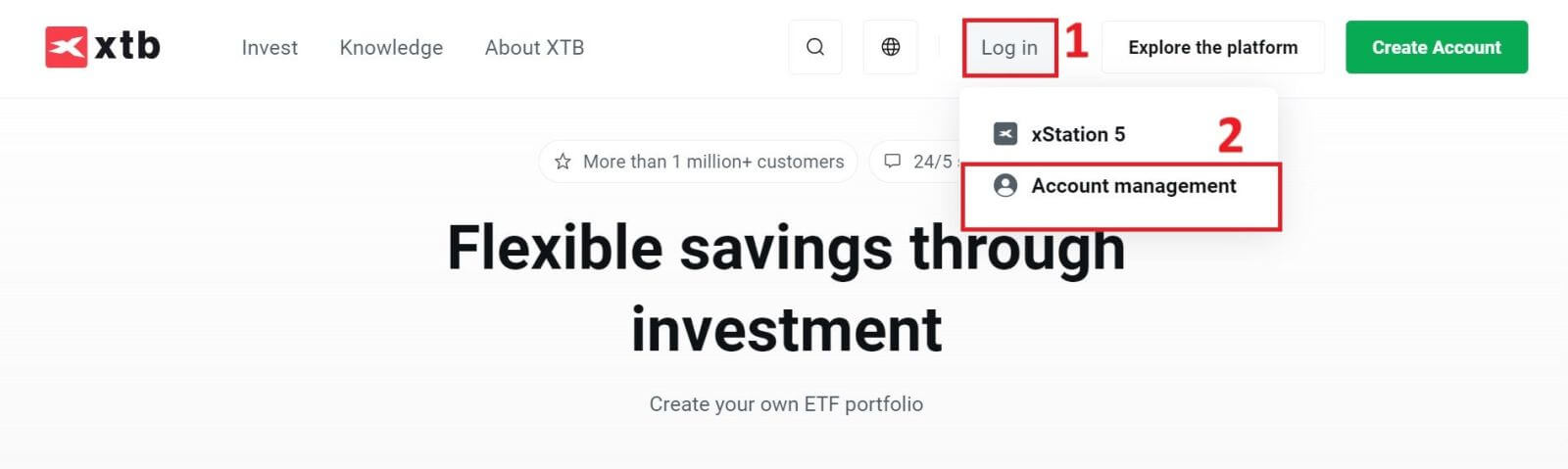
Du kommer da til påloggingssiden. Skriv inn påloggingsdetaljene for kontoen du tidligere opprettet i de angitte feltene. Klikk "LOGG PÅ" for å fortsette.
Hvis du ikke har registrert deg for en XTB-konto ennå, kan du se instruksjonene i denne artikkelen: Hvordan registrere en konto på XTB . 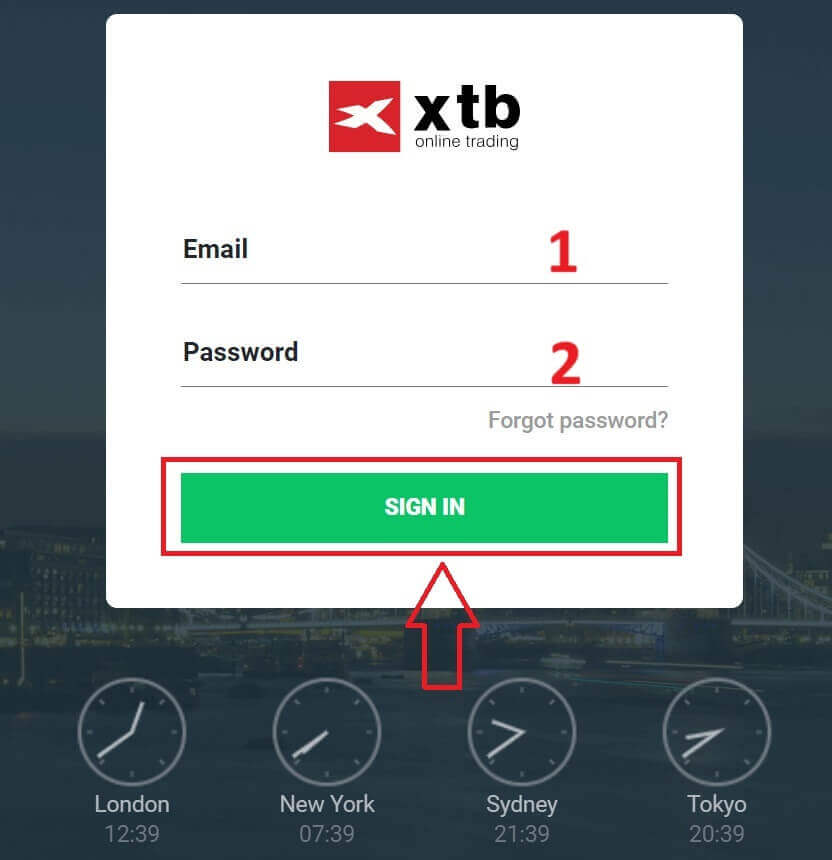
I Kontoadministrasjon-delen klikker du på "Ta ut penger" for å gå inn i uttaksgrensesnittet.
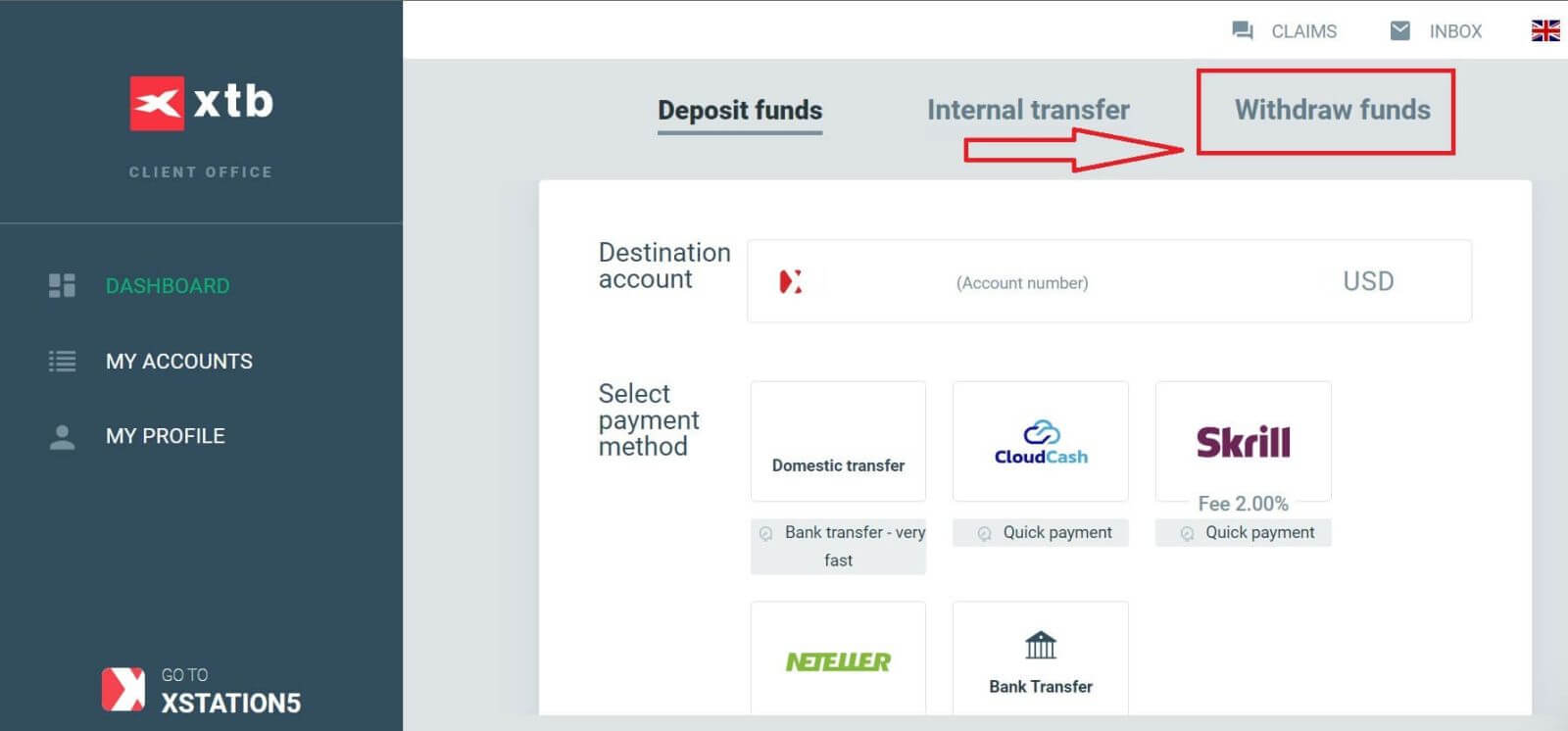
For øyeblikket støtter XTB uttakstransaksjoner gjennom bankoverføring under følgende to former avhengig av beløpet du ønsker å ta ut:
Rask uttak: mindre enn 11 000 USD.
Bankuttak: mer enn 11.000 USD.
Hvis uttaksbeløpet er $50 eller mindre, vil du bli belastet med et gebyr på $30. Hvis du tar ut mer enn $50, er det helt gratis.
Ekspressuttaksordrer vil bli behandlet til bankkontoer innen 1 time hvis uttaksordren er plassert i arbeidstiden på hverdager.
Uttak gjort før 15:30 CET vil bli behandlet samme dag som uttaket gjøres (unntatt helger og helligdager). Overføringen tar vanligvis 1-2 virkedager.
Alle kostnader som måtte oppstå (ved overføring mellom banker) skal betales av kunden i henhold til disse bankenes regelverk.
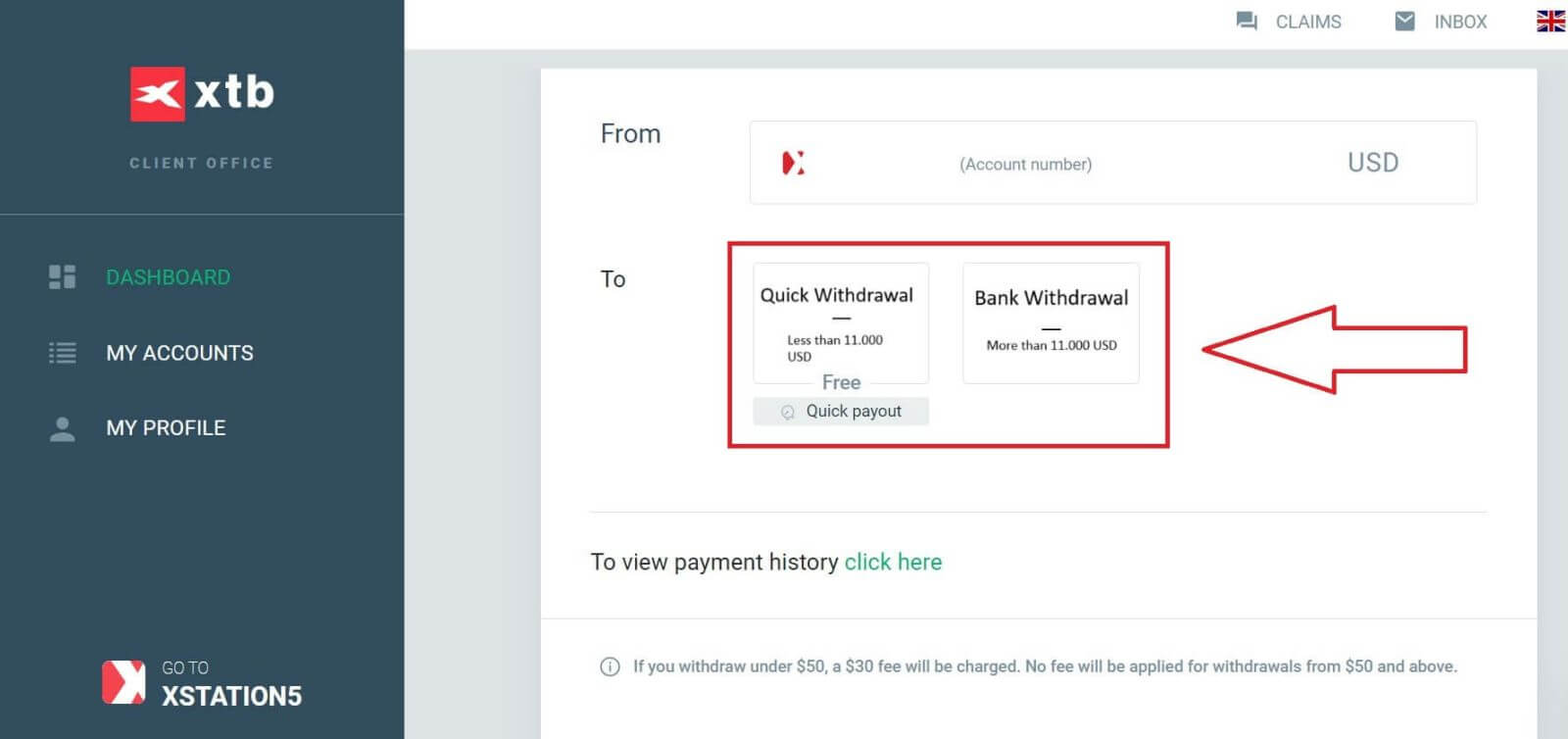
Det neste trinnet er å velge mottakers bankkonto. Hvis du ikke har bankkontoinformasjonen din lagret i XTB, velg «LEGG TIL NY BANKKONTO» for å legge den til.
Du kan kun ta ut penger til en konto i ditt eget navn. XTB vil avslå enhver uttaksforespørsel til en tredjeparts bankkonto. 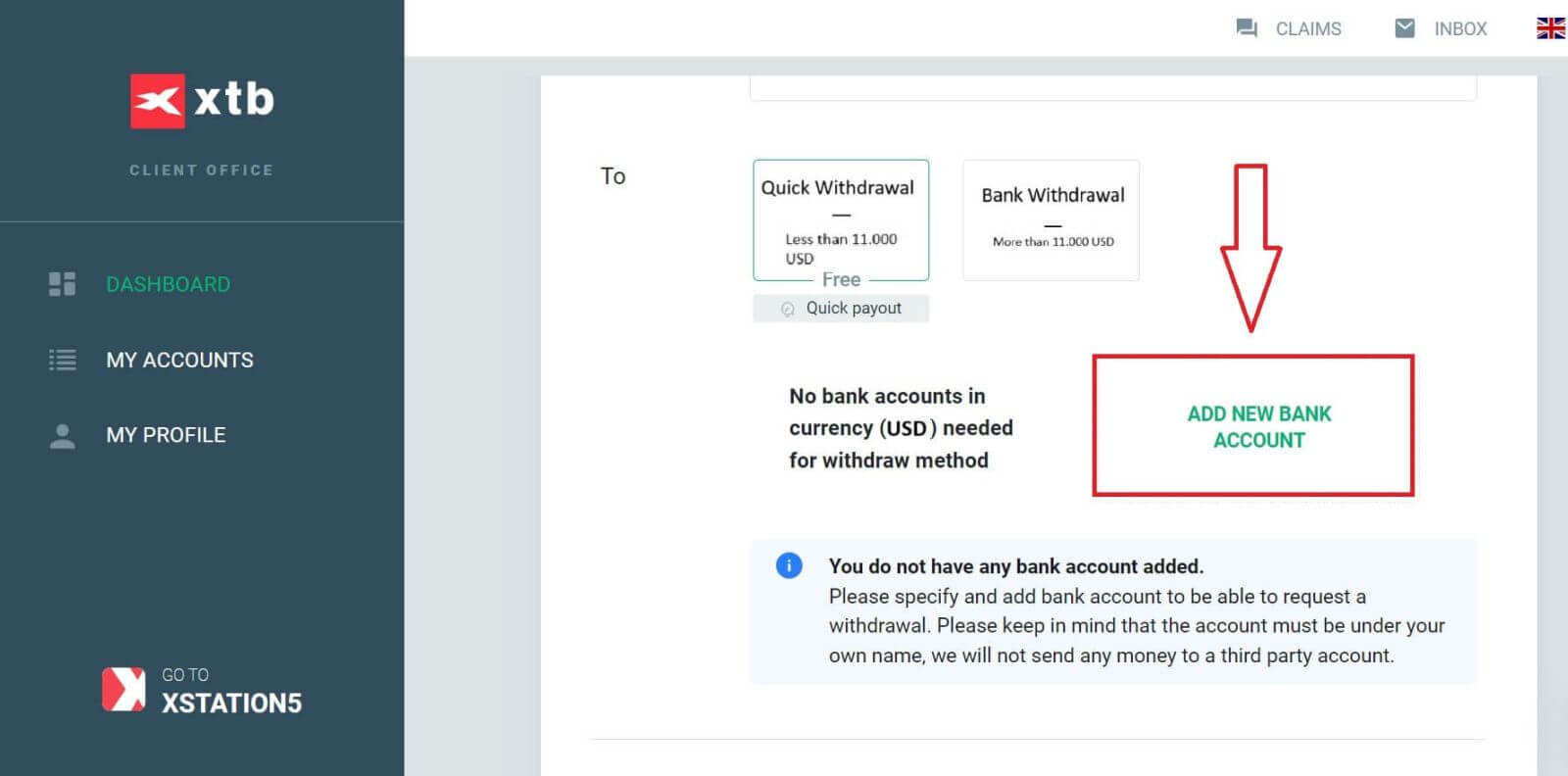
Velg samtidig "Manuelt via skjema" og klikk deretter "Neste" for å legge inn bankkontoinformasjonen din manuelt. 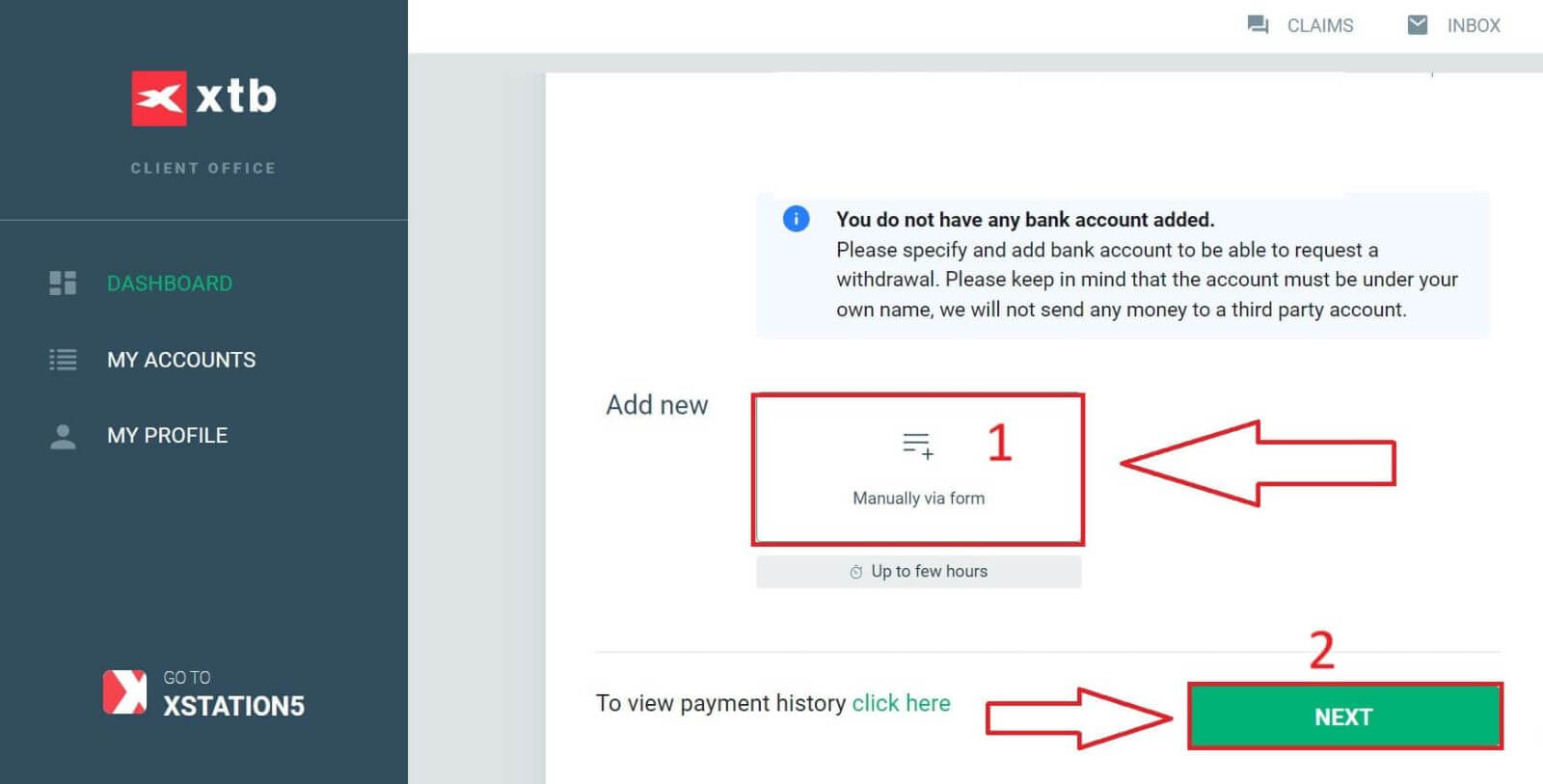
Nedenfor er noen av de obligatoriske feltene du trenger for å fylle ut skjemaet:
Bankkontonummer (IBAN).
Banknavn (det internasjonale navnet).
Bransjekode.
Valuta.
Bankidentifikasjonskode (BIC) (Du finner denne koden på den autentiske nettsiden til banken din).
Bankutskrift (dokumentet i JPG, PNG eller PDF som bekrefter eierskapet til bankkontoen din).
Etter å ha fylt ut skjemaet, velg "SEND" og vent til systemet bekrefter informasjonen (denne prosessen kan ta fra noen minutter til noen timer). 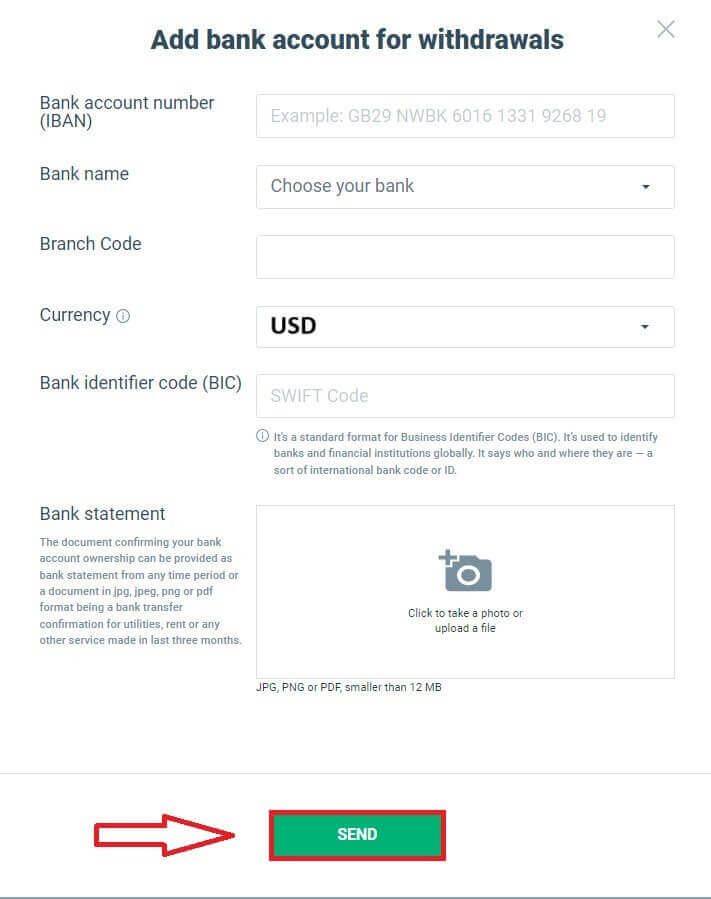
Når bankkontoen din er bekreftet av XTB, vil den bli lagt til listen som vist nedenfor og bli tilgjengelig for uttakstransaksjoner.
Deretter skriver du inn beløpet du ønsker å ta ut i det tilsvarende feltet (maksimum og minimum uttaksbeløp avhenger av uttaksmetoden du velger og saldoen på handelskontoen din).
Vær oppmerksom på delene "Gebyr" og "Totalt beløp" for å forstå beløpet du vil motta på bankkontoen din. Når du er enig med gebyret (hvis aktuelt) og det faktiske beløpet som er mottatt, velger du "UTTAK" for å fullføre uttaksprosessen. 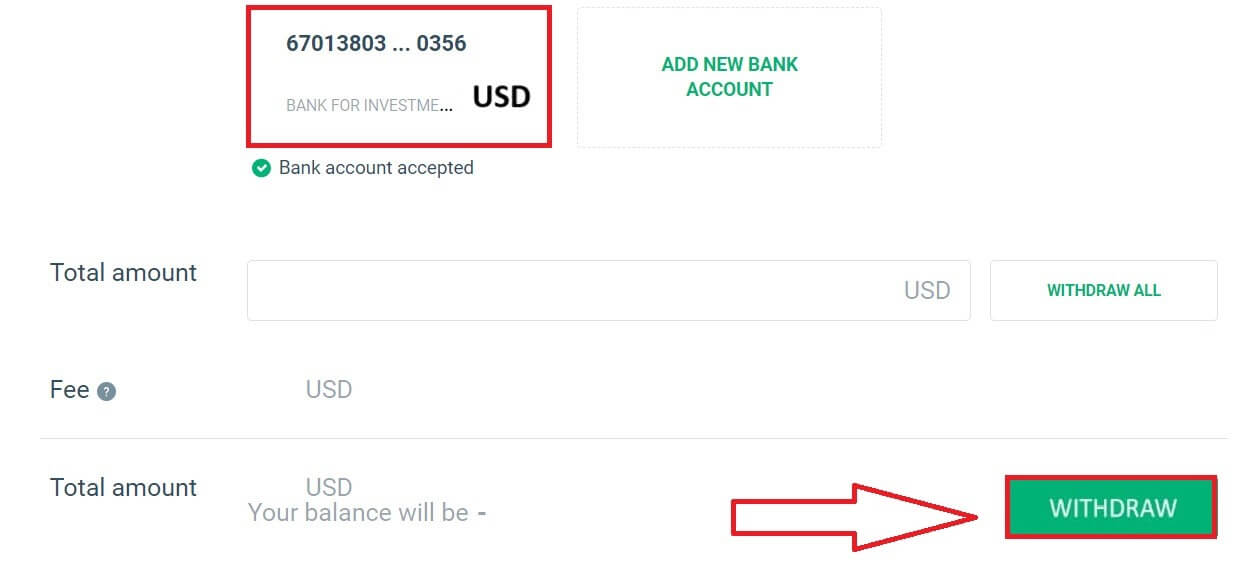
Hvordan ta ut penger fra XTB [App]
Start med å åpne XTB Online Trading-appen på mobilenheten din og sørg for at du er logget inn. Trykk deretter på "Sett inn penger" øverst til venstre på skjermen.
Hvis du ikke har installert appen ennå, sjekk artikkelen som følger med for installasjonsinstruksjoner: Hvordan laste ned og installere XTB-applikasjon for mobiltelefon (Android, iOS) Velg 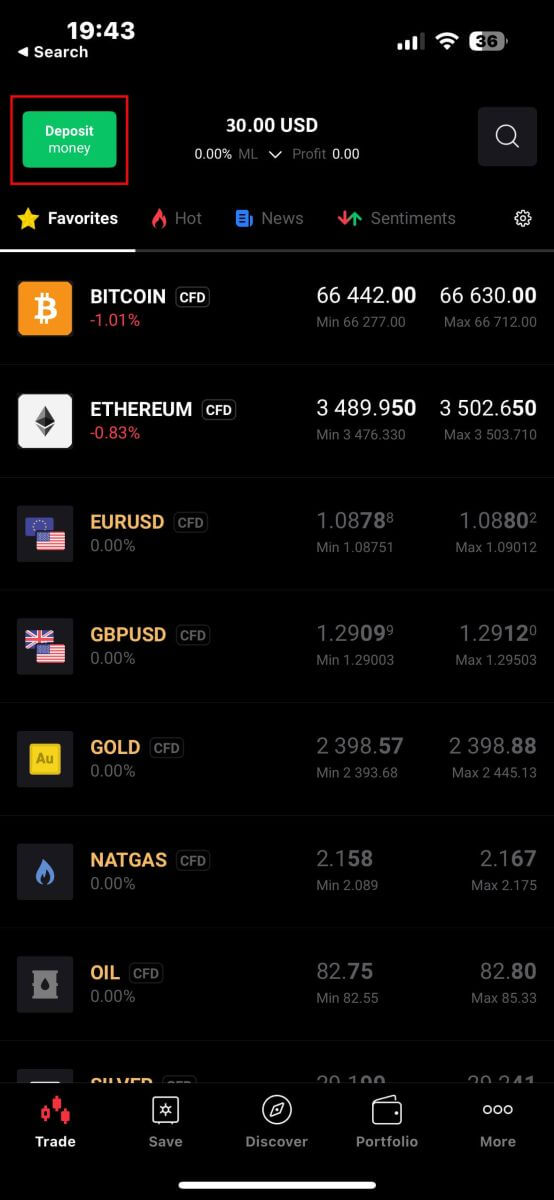
deretter "Ta ut penger " i panelet "Velg bestillingstype". " å fortsette. 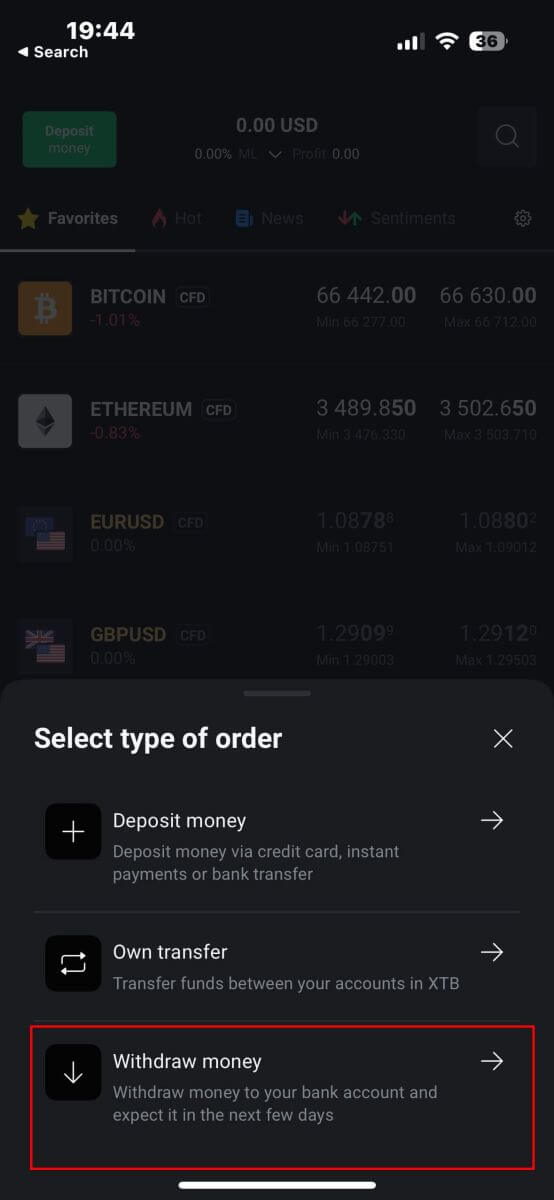
Deretter vil du bli dirigert til "Ta ut penger" -skjermen, hvor du bør:
Velg kontoen du ønsker å ta ut.
Velg uttaksmetoden avhengig av hvor mye penger du ønsker å ta ut.
Når du er ferdig, kan du rulle ned for de neste trinnene. 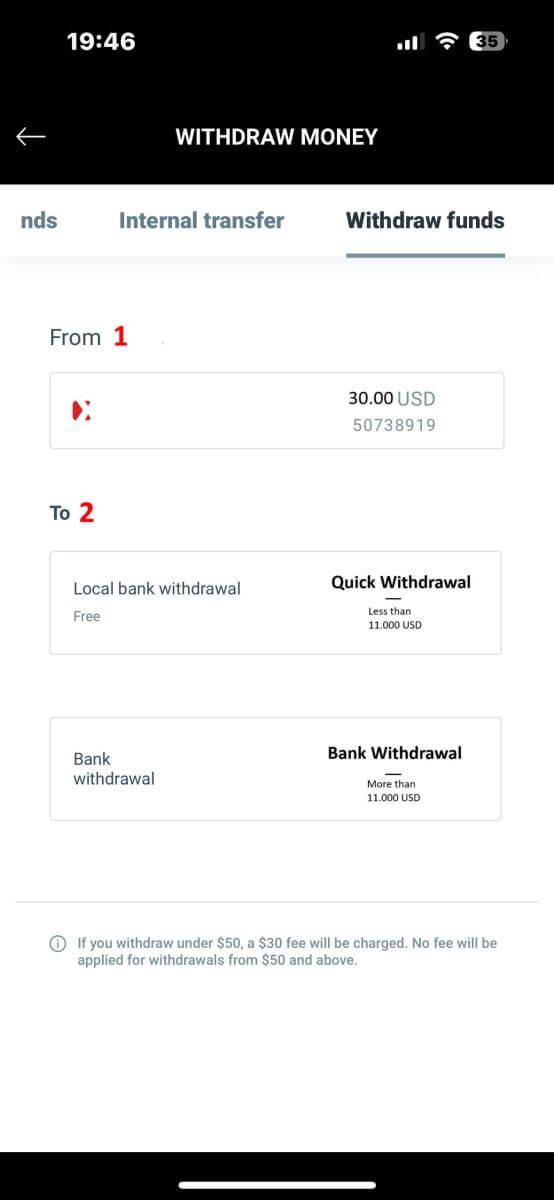
Her er noen viktige detaljer du må fokusere på:
Skriv inn beløpet du ønsker å ta ut i feltet.
Sjekk gebyret (hvis aktuelt).
Sjekk det totale beløpet som er satt inn på kontoen din etter å ha trukket eventuelle gebyrer (hvis aktuelt).
Etter å ha fullført alle de ovennevnte trinnene, velg "TA UT" for å fortsette med uttaket.
MERK: Hvis du tar ut under 50$, vil det bli belastet et gebyr på 30$. Ingen gebyr vil bli pålagt for uttak fra 50$ og over. 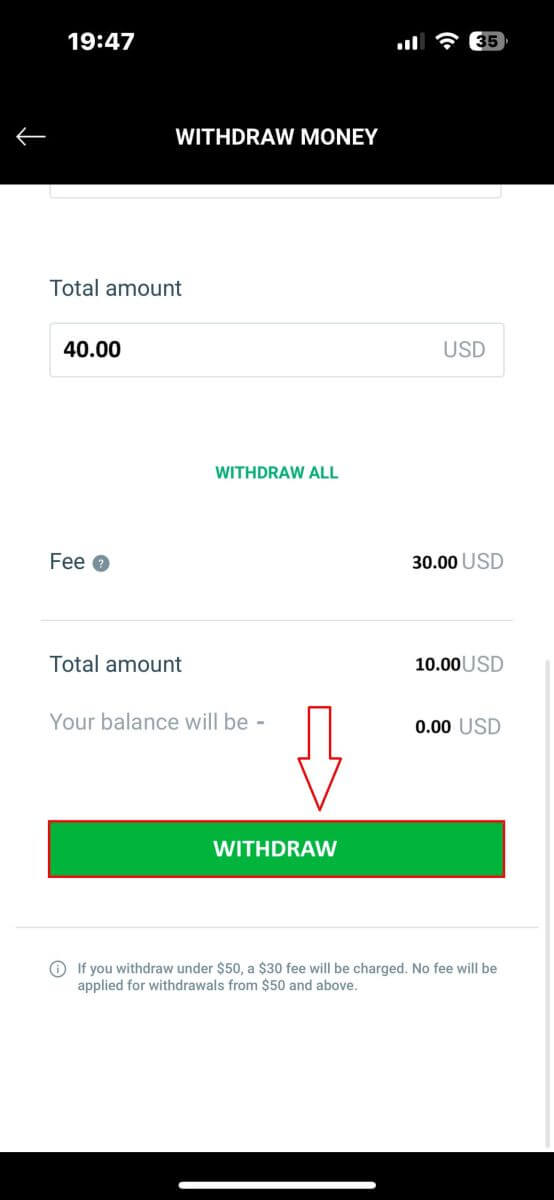
Følgende trinn vil finne sted i bankappen din, så følg instruksjonene på skjermen for å fullføre prosessen. Lykke til!
Ofte stilte spørsmål (FAQ)
Hvor kan jeg sjekke statusen til min uttaksordre?
For å sjekke statusen til uttaksordre, vennligst logg inn på Kontoadministrasjon - Min profil - Uttakshistorikk.
Du vil kunne sjekke datoen for uttaksordren, uttaksbeløpet samt status for uttaksordren.
Bytt bankkonto
For å endre bankkontoen din, vennligst logg inn på kontoadministrasjonssiden, Min profil - Bankkontoer.
Klikk deretter på Rediger-ikonet, fullfør den nødvendige informasjonen og bevegelsen, og last opp et dokument som bekrefter bankkontoinnehaveren.
Kan jeg overføre penger mellom handelskontoer?
Ja! Det er mulig å overføre penger mellom dine ekte handelskontoer.
Fondsoverføring er mulig både for handelskontoer i samme valuta og i to forskjellige valutaer.
🚩Fondsoverføringer mellom handelskontoer i samme valuta er gratis.
🚩Fondsoverføringer mellom handelskontoer i to forskjellige valutaer er underlagt et gebyr. Hver valutakonvertering innebærer å belaste en provisjon:
0,5 % (valutaomregninger utført på ukedager).
0,8 % (valutaomregning utført i helger og helligdager).
Flere detaljer om provisjoner finner du i tabellen over gebyrer og provisjoner: https://www.xtb.com/en/account-and-fees.
For å overføre penger, vennligst logg inn på kundekontoret - Dashboard - Intern overføring.
Velg kontoene du vil overføre penger mellom, skriv inn beløpet og Fortsett.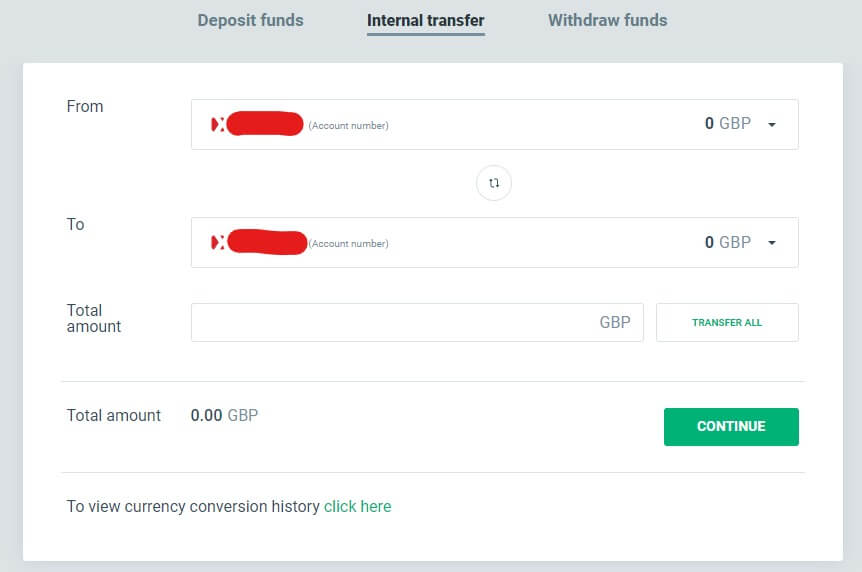
Konklusjon: Glatt påloggings- og uttaksprosesser med XTB
Å logge på og ta ut penger fra XTB er designet for å være både enkelt og sikkert. Påloggingsprosessen sikrer rask og sikker tilgang til handelskontoen din, mens uttaksprosessen er strømlinjeformet for å gi rask tilgang til midlene dine. XTBs effektive plattform og robuste sikkerhetstiltak sikrer at begge prosessene håndteres jevnt, slik at du kan fokusere på handelen din uten bekymringer om kontoadministrasjon.


